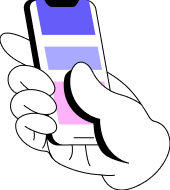Telegram
Telegram — мессенджер, который мы используем для общения в учебных группах.
Telegram для Windows
- Скачайте установщик Telegram.
- Найдите в папке с загрузками скачанный файл и запустите его.

- В новом окне нажмите «Запустить».

- Выберите русский язык и нажмите «ОК».

- В открывшемся окне нажмите «Далее».

- Ещё раз нажмите «Далее».

- Поставьте галочку «Создать значок на Рабочем столе» и нажмите «Далее».

- Нажмите «Установить».

- Дождитесь окончания загрузки.

- По окончании загрузки поставьте галочку «Запустить Telegram» и нажмите «Завершить».

Telegram для macOS
- Скачайте установщик Telegram.
- Найдите в Finder скачанный файл и запустите его, кликнув на pkg-файл левой кнопкой мыши два раза.

- Дождитесь, когда файл откроется.

- Перетащите ярлык Telegram в папку «Applications» и дважды кликните по логотипу Telegram левой кнопкой мыши.

- В появившемся окне нажмите «Открыть».

Telegram для Android
- Войдите в мобильное приложение Play Market — его можно найти в списке приложений в телефоне.

- Нажмите на поисковую строку и напишите в ней «Telegram».

- Выберите первый вариант из предложенных.

- Нажмите «Установить».

- По окончании загрузки нажмите «Открыть».

- Нажмите «Start Messaging».

- Нажмите «ОК» и «Разрешить», когда приложение запросит доступ к телефонным звонкам.


- Введите номер телефона, к которому привяжете аккаунт Telegram, и нажмите на стрелку.

- В поле «Код проверки» введите код, который придёт в смс.

- Предоставьте доступ к мультимедиа и контактам, когда приложение запросит разрешение.



- Укажите ваши имя и фамилию, установите аватар и заполните поле «О себе».

Telegram для IPhone
- Войдите в мобильное приложение App Store — его можно найти в списке приложений в телефоне.

- На главной странице приложения, в правом нижнем углу, нажмите на лупу.

- Нажмите на поисковую строку, напишите в ней «Telegram» и нажмите «Найти».

- Выберите первый вариант из предложенных и загрузите приложение.

- По окончании загрузки нажмите «Открыть».

- В окне приветствия выберите «Продолжить на русском».

- Введите номер телефона, который привяжете к аккаунту Telegram.
- В поле «Код проверки» введите код, который придёт в смс.

- В настройках укажите имя и фамилию, установите аватар и заполните поле «О себе».
Авторизация в Telegram на компьютере
- Установите Telegram на телефон и авторизуйтесь.
- Запустите Telegram на компьютере.
- В стартовом окне нажмите «Продолжить на русском».

- Нажмите «Начать общение».

Вход по номеру телефона
- Нажмите «Вход по номеру телефона».

- Введите номер телефона, к которому привязан аккаунт Telegram, и нажмите «Продолжить».

- В поле «Код» укажите код, который придёт в приложение на телефоне, и нажмите «Продолжить».

Вход через QR
- Откройте приложение Telegram на телефоне.
- Зайдите в настройки и выберите вкладку «Устройства».

- Нажмите «Подключить устройство».

- Отсканируйте QR-код на экране компьютера при помощи телефона.

Как вступить в учебную группу
- Зайдите в личный кабинет на go.geekbrains.kz.
- Нажмите «Моё обучение».

- Нажмите на один из курсов программы обучения.

- Нажмите «Чат в Telegram».

- Нажмите «Вступить в группу» в открывшемся окне.

- Откроется окно приложения Telegram.

Интерфейс Telegram
Настройки
Этот раздел вы найдёте в боковом меню.

Как изменить профиль
В меню «Настройки» нажмите «Изменить профиль». Здесь вы можете изменить аватар, имя и фамилию, а также имя пользователя — никнейм после @.

Как настроить уведомления
В меню «Настройки» нажмите «Уведомления».

Рекомендуем оставить галочки на всех пунктах, чтобы не пропустить важную информацию.

Как настроить чат
В меню «Настройки» нажмите «Настройки чатов».

В разделе «Темы» можно выбрать цвет интерфейса Telegram, а в разделе «Фон для чатов» — загрузить из галереи фон для чата.

В разделе «Стикеры и эмодзи» можно настроить смайлики и стикеры. В разделе «Сообщения» выбрать, по какой кнопке будет отправляться сообщение.

Как настроить язык
В меню «Настройки» выберите «Язык», а затем — «Русский».

Чат
Как отправить сообщение
Перейдите в чаты и выберите учебную группу. Нажмите на поле «Написать сообщение» и введите текст, отправьте сообщение.

Как посмотреть информацию о группе
В правом верхнем углу нажмите на три точки и выберите «Информация о группе».

Здесь вы найдёте информацию об участниках группы, файлах, которые присылали в чат, и настройках уведомлений для этого чата.

Как найти быстро сообщение от преподавателя
В правом верхнем углу нажмите на лупу. В строке поиска введите любое слово или фразу из сообщения преподавателя.

Как найти важную информацию в чате
Вся важная информация закреплена в чате сверху, как на скриншоте. Чтобы открыть это сообщение, нажмите на него.